第9章 flash 8 特效的应用
- 格式:ppt
- 大小:952.00 KB
- 文档页数:31
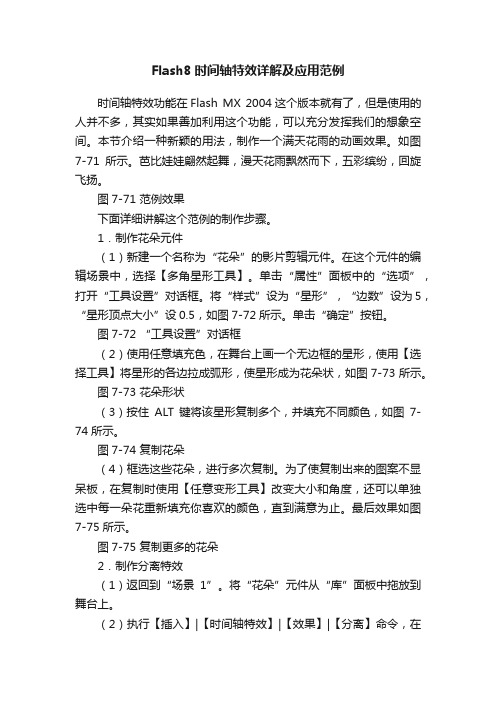
Flash8时间轴特效详解及应用范例时间轴特效功能在Flash MX 2004这个版本就有了,但是使用的人并不多,其实如果善加利用这个功能,可以充分发挥我们的想象空间。
本节介绍一种新颖的用法,制作一个满天花雨的动画效果。
如图7-71所示。
芭比娃娃翩然起舞,漫天花雨飘然而下,五彩缤纷,回旋飞扬。
图7-71 范例效果下面详细讲解这个范例的制作步骤。
1.制作花朵元件(1)新建一个名称为“花朵”的影片剪辑元件。
在这个元件的编辑场景中,选择【多角星形工具】。
单击“属性”面板中的“选项”,打开“工具设置”对话框。
将“样式”设为“星形”,“边数”设为5,“星形顶点大小”设0.5,如图7-72所示。
单击“确定”按钮。
图7-72 “工具设置”对话框(2)使用任意填充色,在舞台上画一个无边框的星形,使用【选择工具】将星形的各边拉成弧形,使星形成为花朵状,如图7-73所示。
图7-73 花朵形状(3)按住ALT键将该星形复制多个,并填充不同颜色,如图7-74所示。
图7-74 复制花朵(4)框选这些花朵,进行多次复制。
为了使复制出来的图案不显呆板,在复制时使用【任意变形工具】改变大小和角度,还可以单独选中每一朵花重新填充你喜欢的颜色,直到满意为止。
最后效果如图7-75所示。
图7-75 复制更多的花朵2.制作分离特效(1)返回到“场景1”。
将“花朵”元件从“库”面板中拖放到舞台上。
(2)执行【插入】|【时间轴特效】|【效果】|【分离】命令,在“分离”面板中,设置“效果持续时间”为20帧,“分离方向”向上,“弧线大小”X为150象素,Y为400象素,如图7-76所示。
图7-76 设置分离参数(3)单击右上角的“更新预览”,可以看到数值修改后的效果。
如果对这个效果不满意,还可以修改数值,并再次更新预览。
(4)最后单击“确定”按钮。
稍等一会,分离效果出现了,在“库”里多了一个“分离1”元件和一个“特效文件夹”,图层名也自动改为了“分离1”。


Flash 8的新增功能和Flash前面的版本相比,Flash 8可以称得上质的飞跃,并且,从目前看,这种飞跃幅度相当大。
Flash 8已经把矢量图的精确性和灵活性与位图、声音、动画和高级交互性融合在一起,能够创作出极具吸引力的高效网页。
下面来看下Flash 8都带来了哪些新功能。
1.界面的改变总的来说,Flash 8的界面没有太大的改变,只是在以前的【属性】面板右侧增加了两个新的选项【参数】和【滤镜】,另外在【属性】面板中还增加了一个【设备】设置选项,如图1所示。
图1 【属性】面板注意:【设备】设置功能在Flash Player环境中不能使用,需要Flash Lite 1.0或Flash Lite 1.1的支持才可以。
单击【参数】选项卡,打开【参数】设置面板,如图2所示。
其实在Flash MX 2004的版本中也存在这个【参数】面板,但是要在场景中加入“组件”以后,此选项才会出现。
图2 【参数】面板新增的【滤镜】面板,可以说是Flash 8的一大亮点,使用Flash 8的滤镜可以让我们制作出许多意想不到的效果。
如图3所示为增加了文字的阴影效果,比起使用老版本的Flash制作阴影方便了许多。
图3 【滤镜】面板注意:滤镜只能应用于文本、影片剪辑和按钮。
2.滤镜效果前面提到的【滤镜】面板,就是管理Flash滤镜的主要工具,用户可以在这里添加、删除、启用和禁用滤镜,并且可以指定滤镜的某些参数选项。
单击【滤镜】面板中的添加滤镜按钮,可以显示“添加滤镜”菜单,其中包括投影、模糊、发光、斜角、渐变发光、渐变斜角和调整颜色等,如图4所示。
图4 添加滤镜菜单Flash 8 滤镜可以给影片剪辑、按钮和文本添加特殊效果,例如阴影、模糊等,即可以通过面板进行设置(就像Photoshop那样),也可用AS控制。
这些滤镜效果应用于文本、影片剪辑和按钮后,在网页中运行时,通过播放器渲染并显现出来。
3.位图缓冲Flash 8 最显著的变化是吸收了Director中的位图操作功能,让Flash动画也能支持位图的实时运算,再也不用借助于各种Mask去模拟位图特效了。


Flash 8 应用实例(2011.3修订)练习一:演示课件三个基本场景的创建及编排1、在Flash窗口中选择“Flash文档”单击打开,新建一个Flash文档——即为演示课件创建第一个场景(开始界面)。
在场景1中在“视图调整栏”中选择“符合窗口大小”,将舞台调整为完整可见。
2、选择【文件】/【导入】/【导入到舞台】命令,任选一幅画面导入到当前的舞台(即场景1)中,并从“工具箱”中选取形状编辑工具之一的“任意变形工具”,对导入到舞台中的图像进行位置、大小的调整,使之覆盖整个舞台。
——“任意变形工具”可以对形状进行任意的缩放变形等操作。
——可在“工具箱”下方的“选项”栏中对变形的方式进行选择。
——用“任意变形工具”选取图形后在图形中心出现一个“中心控制点”,这是改变图形形状的中心位置——可用鼠标移动来改变。
3、然后,选择【插入】/【场景】命令,建立“场景2”,再用同样的方法导入另一幅图像,并调整使之覆盖整个舞台。
4、依次建立场景3,导入第三幅图像,调整。
——至此,我们建立了三个不同画面的场景。
——打开“编辑场景”图标按钮,即可看到。
5、选择【窗口】/【设计面板】/【场景】命令,打开“场景”面板,在其中双击场景名称,分别将3个场景重新命名为“开始”、“教学内容”、“结束”。
6、选择【控制】/【测试影片】命令(快捷键Ctrl+Enter),可看到三个场景以帧频率12.0fps的速度自动轮番显示。
——影片是由一幅幅画面连续播放形成的,通常将每一幅画面称为“帧”(Frame,即画面),影片播放的速度以帧每秒为单位,即每秒播放的帧的数量(帧 /秒,fps)。
一般电视播放影片的速度为24帧/秒,即每秒钟播放24幅画面。
——在Flash中,默认的动画播放速度为12.0,即每幅图像显示1/12秒≈0.083秒的时间。
——根据需要,帧频率也是可以调整的:在“帧频率”上双击,打开“文档属性”对话框后输入另外的数值。
——我们可将“帧频”更改为6 fps、3 fps,比原来默认的帧速减慢了1倍、2倍,即每秒钟播放6帧画面、3帧画面,可以看到,画面显示的时间比原来增加了1倍、2倍。



《Flash8动画制作应用基础教程》---补间动画教学预案设计:李学文(东宝区职教中心浏河校区)(一)教学设想本节是利用flash制作补间动画的入门课,补间动画分为动作补间和形状补间两种动画类型。
同一个flash作品,动作和形状变化同时体现,在情节的设计上要显得自然过渡,以flash成品“鱼的世界”为突破口,让“鱼”游动很自然引入动作补间动画,其中涉及位置和缩放变化;再以标题的字转为形状“鱼”使场景更加生动,两种动画做到顺利融接。
一节课两种动画都要涉及,不能进行太多功能与效果的深入,以最基本操作入手,从而使学生学会动作补间与形状补间动画的制作方法。
并且可以区分两种动画的特点。
(三)教材分析1.本章节是西北工业大学出版社《Flash8动画制作应用基础教程》第九章第三节《动作补间动画》。
2.动作补间是Flash制作常用功能之一,学生只有熟练掌握这一功能才能做出很多实用性很强动画,为学习后面内容打下扎实基础。
(四)学习内容分析1、学习的重点①两种补间动画的特征②形成补间动画的三个必要条件2、学习的难点①动画类型的准确判断②图形元件、文本对象、矢量图形各自所对应的补间动画类型(五)教学对象分析高一的学生,在前几章学习之后,对图层和时间轴的理解和运用有一定的体验。
在此基础上学生初步感受了库、图形元件、矢量图形、关键帧、普通帧、帧频,图层的概念,这些知识的接触为这节补间动画的学习做了很好的铺垫。
使上节课绘制的鱼可以在海水中游动起来也留给学生好奇心和动手欲,为本节课的主动学习创设了情境。
(六)教学方法与教学策略教学过程主要采用演示操作法,任务驱动学习,课时一节课。
1、形成认知结构的策略:在设计过程中,课堂上使用两主线贯穿:“鱼”游动是第一条主线;标题字变图形是第二条主线。
2、促进信息加工的教学策略:从学习动机的确立到学习结果的反馈,即为学习愿望的产生到愿望的满足,掌握知识、形成技能和发展能力的过程。
教师把教学活动看作是一个完整的信息传输系统,以支持他们每一阶段的学习。


Flash8表格式电子教案大全相比Flash Mx来讲,Flash 8的界面没有太大的改变,只是在以前的属性面板右侧增加了两个新的选项“参数”和“滤镜”,另外在属性面板中还增加了一个“设备”设置选项,需要说明的是,“设备”设置功能在Flash Player环境中不能使用,需要Flash Lite 1.0或Flash Lite 1.1的支持才可以。
flash8分为两个版本一个是Flash Basic 8,另一个是Flash Professional 8。
区别就在于Flash Basic 8的操作界面比较简单,适合于初学者,而Flash Professional 8是flash的标准版,适合于专业人士。
Flash Basic 8和Flash Professional 8两个版本在flash8中可在试用期随便更换,但是用了激活码之后,就只能用Flash Professional 8这一个版本了。
因为这次软件升级给我们带来了太多的惊喜,不是MX版本升级到MX2004时的那么简单,而是实现了新的飞跃。
作业 1. 背快捷键2. 利用绘图工具绘制月亮和星星,效果如图本课总结:学生可以达到绘制简单图形的能力2.11创建自由形态的图形1.任意变形工具的使用方法2.钢笔工具的使用方法钢笔工具用于绘制比较复杂、精确的曲线设置线条工具的属性3.部分选取工具的使用方法实例讲解:如图效果实例讲解:如图效果作业 1. 创建自由形态的图形注意滤镜只能应用于影片剪辑、文本和按钮,所以要在影片剪辑中制作描边文字。
1、新建文档设置文档大小2、插入——新建元件——影片剪辑3、用文本工具输入一个文字,Ctrl+B分离文字,选择工具箱中铅笔的颜色用墨水瓶工具填充文字边线。
4、插入——新建元件——影片剪辑把刚才制作的文字影片剪辑从库中拖进来单击滤镜面板,添加发光效果如图:5、依照2到4 步骤制作其他文字跳跃文字制作步骤:1、插入——新建元件——影片剪辑2、把文字放入不同的图层,(也就是一个文字一个图层)3、在第一个字所在的图层第15帧、第30帧、第85帧处插入关键帧在第二个字所在的图层第3帧、第18帧、第33帧、第85帧处插入关键帧在第三个字所在的图层第6帧、第21帧、第36帧、第85帧处插入关键帧在第四个字所在的图层第9帧、第24帧、第39帧、第85帧处插入关键帧依次类推制作所有文字图层4、选中第一个字所在的图层的第15帧中的文字,把文字上移一段高度选中第二个字所在的图层的第18帧中的文字,把文字上移一段高度选中第二个字所在的图层的第21帧中的文字,把文字上移一段高度选中第二个字所在的图层的第23帧中的文字,把文字上移一段高度依次类推制作所有文字图层5、在第一个字所在的图层的第1帧到第15帧、第15帧到第30帧分别创建补间动画在第二个字所在的图层的第3帧到第18帧、第18帧到第33帧分别创建补间动画在第二个字所在的图层的第6帧到第21帧、第21帧到第36帧分别创建补间动画在第二个字所在的图层的第9帧到第24帧、第24帧到第39帧分别创建补间动画依次类推制作所有文字图层时间轴如下图:作业 1. 特效文字制作,并制作补间动画。

Flash 8动画创作软件的使用方法简介译者:王立群欢迎使用Macromedia Flash Basic 8和Macromedia Flash Professional 8。
Flash为用户提供了创建和发布丰富的网站内容的所有技术和功能强大的应用程序。
不管用户是设计运动图形(动画)还是创建数据驱动应用程序,Flash都提供了各种工具以产生最大的效果并在许多平台和设备上表现出最好的用户体验。
本文向您简单介绍一下Flash,在以后的网页中,向您逐步介绍Flash创建动画的各种技术。
本文包括以下内容:1、关于Flash;2、关于Flash Player Flash是一种创建从简单动画到复杂动画以及如在线商店这一类交互式应用程序的创建工具。
用户可以在软件(Flash)中通过添加图片、音频和视频创建自己的Flash媒体作品。
Flash包括许多功能以使得软件的功能强大而且易用,例如拖曳用户界面上的各个组件、添加动作脚本到文档中的内置行为以及可添加到对象中的各种特效。
当用户在Flash中创建自己的文档时,过程中要保存的文件名后缀.fla,当用户完成创作工作准备发布.fla文件时,使用扩展名.swf。
关于播放.swf文件的播放器Flash Player,在下面介绍。
当用户安装了Flash之后,默认情况下,用于播放在Flash中创建的动画的Macromedia Flash Player 8已经被安装在系统中。
Flash Player确保所有的swf文件可视并可用,而且适用于大多数平台、浏览器和设备。
Macromedia Flash Player可以播放每一个主要软件开发伙软件产品创作的作品,包括Microsoft、苹果、网景、AOL、和Opera,带给全世界5.16亿人以上以丰富的视觉内容和作品。
在Flash中创建新文档的方法:在Flash中,用户可任意创建新的动画文档或打开已经保存的文档。
在应用程序界面,用户可以使用“新建文件”按钮以打开和上一次创建的文档类型相同的文档。

第9单元 Flash 8特效一、教学目的1、了解滤镜的概念,掌握滤镜的添加方法,并学会制作滤镜动画。
2、掌握应用混合模式的方法,并学会制作混合模式动画。
3、掌握添加时间轴特效的操作步骤,并学会制作时间轴特效动画。
二、教学重点1、掌握Flash 8中的滤镜。
2、掌握时间轴特效。
三、教学难点掌握时间轴特效。
四、教学方法利用多媒体网络机房,进行讲授、演示、实例、举例、任务驱动、提问等多种方法相结合。
五、教学用具学生机一人一台,教师机一台。
六、课时安排第13周第 1~2 课时。
七、教学过程(一)导入特效动画是Flash 8中新增的一种动画形式,和引导动画与遮罩动画不同,特效动画并不是一种特殊的动画类型,而是通过为创建的动画添加指定的特效,所获得的一种特殊动画效果。
(二)滤镜1、使用Macromedia Flash Professional 8 滤镜使用滤镜可以将视觉效果应用到按钮、影片剪辑和文本对象,从而创作出更加引人注目的设计作品。
要为对象应用滤镜,可按下列步骤进行操作:(1)在舞台上选择要应用滤镜的影片剪辑、按钮或文本对象。
注意:只能对文本、按钮和影片剪辑对象应用滤镜。
(2)在属性检查器中单击“滤镜”标签,显示“滤镜”面板。
(3)单击“添加滤镜”按钮,然后从弹出的下拉菜单中选择一个滤镜。
所选滤镜会应用于该对象,并且“滤镜”面板中会显示滤镜的设置选项。
用户可以试验不同的设置,直到获得所需要效果。
2、投影滤镜投影滤镜可模拟对象向一个表面投影的效果,或者在背景中剪出一个形似对象的洞,来模拟对象的外观。
3、模糊滤镜模糊滤镜可以柔化对象的边缘和细节。
将模糊应用于对象,使该对象看起来好像位于其他对象的后面,或者使对象看起来好像是运动的。
4、发光滤镜使用发光滤镜,可以为对象的整个边缘应用颜色。
5、斜角滤镜应用斜角就是向对象应用加亮效果,使其看起来凸出于背景表面。
6、渐变发光滤镜应用渐变发光,可以在发光表面产生带渐变颜色的发光效果。



